Czy Mac może odtwarzać VCD? Tak, może. Jeśli jeszcze nie słyszałeś; tam jest Odtwarzacz VCD dla komputerów Mac. Jeśli więc nadal masz jakieś stare płyty VCD w swoim domu, nie wyrzucaj ich. Przynajmniej jeszcze nie.
Zdobądź je, ponieważ możesz zobaczyć, co jest w nich zawarte. Z tego co wiesz, niektóre z twoich starych płyt VCD zawierają niektóre filmy lub nawet stare rodzinne filmy, których szukałeś. Nie wyrzucaj ich jeszcze. Istnieje kilka najlepszych odtwarzaczy VCD dla komputerów Mac. Dlatego możesz sprawdzić zawartość VCD bezpośrednio na komputerze Mac. Jakie to jest świetne?
Spis treści: Część 1. Co to jest VCD? Część 2. Jaki jest najlepszy odtwarzacz VCD dla komputerów Mac?Część 3. Bonus: Usuń odtwarzacz VCD, gdy nie będziesz go potrzebować Część 4. Wniosek
Część 1. Co to jest VCD?
Format VCD lub Video CD był wielkim hitem na początku lat dziewięćdziesiątych. Filmy były przechowywane na dyskach VCD i sprzedawane wszędzie. Ponieważ VCD zwykle może pomieścić 70-minutowe wideo lub film, zwykle kończy się na dwóch płytach. To jest powód, dla którego zawsze masz dwie płyty za każdym razem, gdy kupujesz film na VCD. Może to być denerwujące, ponieważ będziesz mieć wiele płyt do przechowywania.
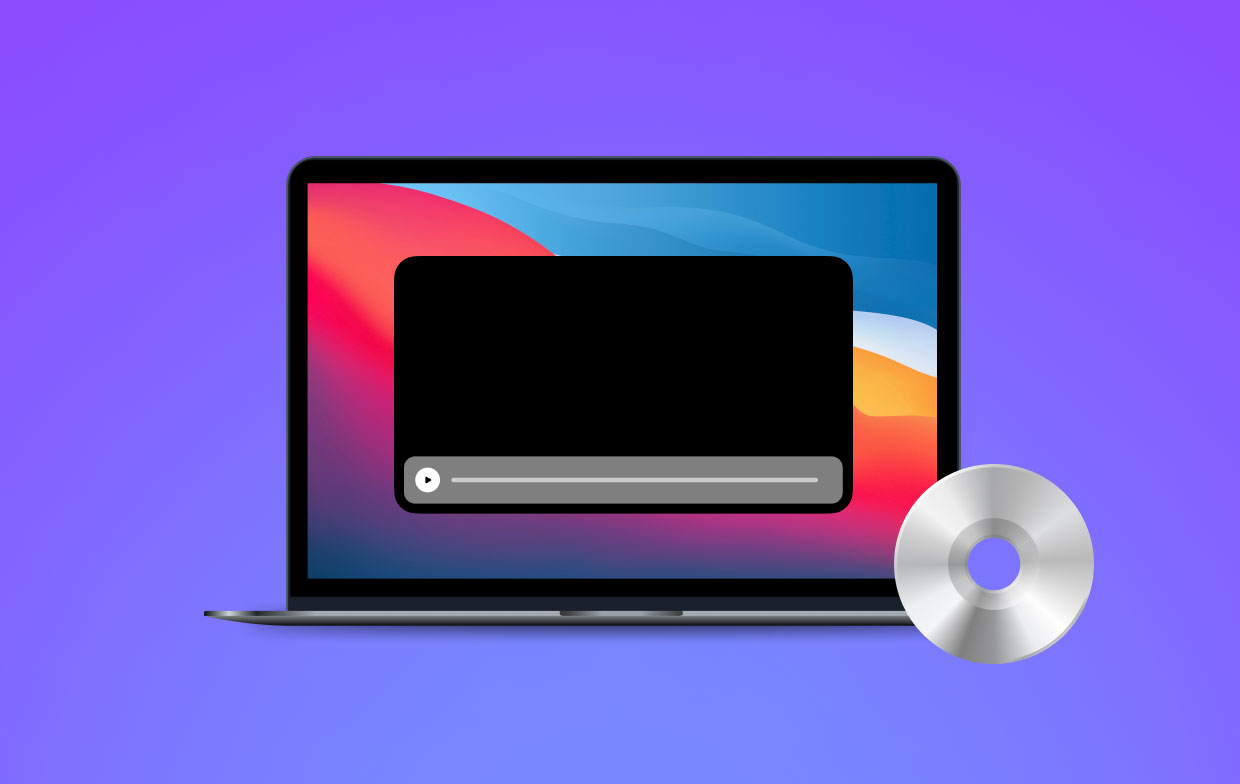
Płyta VCD jest podobna do standardowej płyty CD lub DVD. Niestety są bardziej podatne na zadrapania odcisków palców. Im więcej zadrapań mają, tym większe są szanse, że na dłuższą metę będą bezużyteczne. Tak więc, jeśli nadal masz jakieś stare płyty VCD schowane gdzieś w domu, idź i sprawdź je. Zobacz, jak sobie radzili przez lata.
Zanim zgniją na dobre, odtwórz je na komputerze Mac i zapisz je cyfrowo. W ten sposób zawartość twojego VDC jest zapisywana. Na szczęście dla ciebie jest odtwarzacz VCD, którego możesz używać na swoim Macu. Kontynuuj czytanie, aby zobaczyć, czego możesz użyć jako odtwarzacza VCD dla komputera Mac.
Część 2. Jaki jest najlepszy odtwarzacz VCD dla komputerów Mac?
Zanim przejdziesz do nauki obsługi odtwarzacza VCD, musisz upewnić się, że na komputerze Mac jest wystarczająco dużo miejsca na odtwarzacz VCD. Jeśli nie, to powinieneś usuń usuwalne miejsce na komputerze Mac. Musisz także upewnić się, że VCD jest podłączony do komputera Mac. Jeśli twój Mac ma wewnętrzny odtwarzacz CD, to dobrze. Jeśli tak się nie stanie, będziesz musiał zaopatrzyć się w zewnętrzny odtwarzacz CD, aby móc korzystać z odtwarzacza VCD dla komputerów Mac.
Opcja 1. Elmedia Player
Istnieje program o nazwie Elmedia Player firmy Eltima. Mając to na uwadze, możesz teraz kontynuować czytanie poniższych kroków, aby dowiedzieć się, jak korzystać z tego odtwarzacza VCD dla komputerów Mac.
Krok 1. Wyszukaj Elmedia Player
Przejdź do Findera na komputerze Mac i wpisz Elmedia Player dla komputerów Mac. Naciśnij Enter na klawiaturze, aby rozpocząć wyszukiwanie. Po przejściu na stronę wyników kliknij pierwszy widoczny link.
Krok 2. Wybierz przycisk Pobierz, który chcesz kliknąć
Możesz dokonać bezpłatnego pobrania lub pobrania płatnego. Jeśli chcesz wypróbować program, możesz kliknąć bezpłatne pobieranie. To najlepszy sposób, aby sprawdzić, czy program będzie używany na dłuższą metę. Zawsze możesz zaktualizować później.
Krok 3. Zainstaluj program
Po zakończeniu pobierania musisz go zainstalować. Przenieś kursor do Docka i poszukaj Folx. Kliknij go, aby rozpocząć instalację. Kliknij Kontynuuj w trybie darmowym. Pojawi się małe okno podręczne wraz z ekranem Menedżera pobierania Folx, który wygląda podobnie do iTunes. W małym wyskakującym oknie kliknij przycisk Kontynuuj w trybie swobodnym.
Krok 4. Poszukaj odtwarzacza Elmedia
Elmedia Player znajdziesz na ekranie Menedżera pobierania Folx. Kliknij na to. Pojawi się kolejne okno podręczne. Kliknij przycisk Zgadzam się. Nastąpi przeniesienie do innego okna, w którym możesz przeciągnąć Elmedia Player bezpośrednio do folderu Aplikacje.
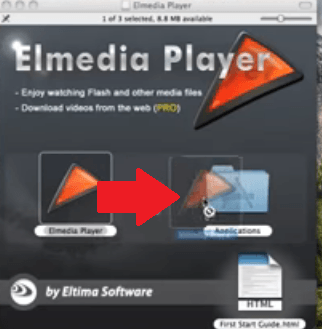
Krok 5. Odtwórz VCD
Otwórz odtwarzacz Elmedia. Możesz go otworzyć z folderu Aplikacje. Po otwarciu kursora przejdź do górnego menu i kliknij opcję Plik. Kliknij Dodaj do biblioteki. Pojawi się kolejne okno podręczne, w którym możesz otworzyć VCD. Aby to zrobić, ustaw kursor po lewej stronie wyskakującego okna i kliknij VideoCD. Wybierz dysk VCD, który chcesz odtworzyć, i po prostu kliknij go.
Opcja 2. Mac VCD X
Innym narzędziem VCD dla komputerów Mac, które może również pomóc w odtwarzaniu starych płyt VCD, jest Mac VCD X. Ten odtwarzacz wideo oferuje wszystkie funkcje, których potrzebujesz w VCD. Jedną z jego wspaniałych funkcji jest kompatybilność z wieloma formatami wideo. Możesz też grać na pełnym ekranie. Poniżej znajdują się kroki, jak z niego korzystać.
Krok 1. Pobierz aplikację
Pamiętaj, że jeśli pobierzesz bezpłatną wersję próbną, możesz na niej odtworzyć tylko 5-minutowy film. Zainstaluj i otwórz aplikację.
Krok 2. Przejrzyj funkcje
Spójrz w okno odtwarzania i wybierz, co chcesz z nim zrobić. Możesz nawet dostosuj opcje sterowania aplikacji.
Krok 3. Odtwórz VCD
Po dostosowaniu ustawień możesz odtwarzać VCD. Upewnij się, że VCD jest włożony do zewnętrznego odtwarzacza.
Krok 4. Zapisz VCD
Z komputerem Mac VCD X można również zapisać dysk VCD na komputerze Mac. Musisz tylko dostosować funkcję zapisywania wideo w aplikacji, a VCD będzie zapisane w Quicktime.
Opcja nr 3. Vlc media player
Czy VLC jest dostępne dla komputerów Mac? Czy odtwarzacz VLC odtwarza VCD? Podobnie jak odtwarzacz Quicktime, VLC Media Player to darmowy odtwarzacz VCD dla komputerów Mac, którego można używać do odtwarzania dysków VCD. Jest to bardzo popularna aplikacja i można z niej korzystać bezpłatnie, ponieważ jest to otwarty projekt. Oznacza to, że programiści zawsze mogą modyfikować aplikację, aby była lepsza dla ludzi takich jak ty i ja. Jest również bardzo łatwy w użyciu. Przeczytaj poniższe kroki, aby zobaczyć, jak możesz z niego korzystać.
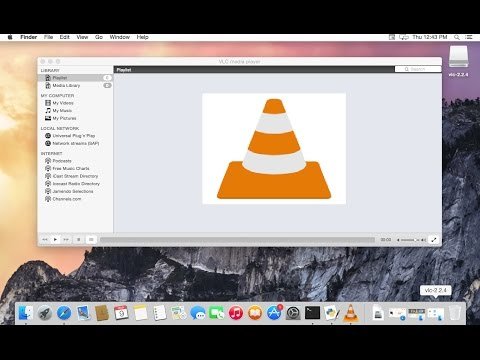
Krok 1. Pobierz
To jest Darmowa aplikacja dla Maca. Obsługuje wiele formatów. Jest to odtwarzacz multimedialny, w którym można oglądać i słuchać treści multimedialnych, takich jak piosenki i filmy z różnych kodeksów i formatów plików. Możesz znaleźć tę aplikację na ich stronie internetowej. Pobierz odtwarzacz VLC dla komputerów Mac z ich strony internetowej. Zapisz i wybierz ustawienie domyślne. Zainstaluj i otwórz.
Krok 2. Przejrzyj prosty interfejs
Skrót zostanie automatycznie utworzony na pulpicie. Po otwarciu aplikacji rzuć okiem na menu na ich prostym interfejsie. Pliki znajdziesz w lewym górnym rogu ekranu.
Krok 3. Wybierz plik
Możesz wybrać plik VCD w lewym górnym rogu ekranu. Tylko upewnij się, że podłączyłeś VCD do zewnętrznego odtwarzacza. Kliknij Media na pasku menu powyżej, aby wybrać plik. Wybierz plik w wyskakującym oknie.
Krok 4. Odtwórz VCD
Możesz także przeciągnąć plik VCD na ekran główny aplikacji, aby rozpocząć odtwarzanie. Po zainstalowaniu go w odtwarzaczu VLC możesz użyć przycisków poniżej, aby odtwarzać, przewijać lub wstrzymywać wideo.
Część 3. Bonus: Usuń odtwarzacz VCD, gdy nie będziesz go potrzebować
Twój komputer Mac może dla Ciebie wiele zrobić. Twój komputer Mac jest jak magiczna maszyna, o ile masz odpowiednie programy do wykonania zadania.
Nadal musisz być spokojny z komputerem Mac. Ponieważ od tego zależy twoje życie, musisz zawsze utrzymywać je w dobrym stanie. Upewnij się, że jest prawie zupełnie nowy przy każdym użyciu.
Oto prosty sposób na utrzymanie nowego statusu komputera Mac. Z iMyMac PowerMyMac, masz pewność, że Twój komputer Mac jest prawie zupełnie nowy. Optymalizuje komputer Mac, upewniając się, że jest czysty i chroniony przez cały czas.
It usuwa programy że już nie potrzebujesz. Jeśli nie chcesz mieć zainstalowanego odtwarzacza VCD na komputerze Mac, pomoże ci go usunąć. W ten sposób Twój Mac będzie miał więcej miejsca. PowerMyMac sprawi, że Twój Mac będzie działał jak nowa maszyna przez cały czas.
Część 4. Wniosek
Jeśli miałeś zamiar wyrzucić te stare płyty VCD, pomyśl jeszcze raz. Nie są one całkowicie bezużyteczne, ponieważ nadal można je oglądać na komputerze Mac. Musisz je tylko sprawdzić i sprawdzić, czy są jeszcze gotowe.
Na szczęście możesz to łatwo zrobić na komputerze Mac. Wystarczy zainstalować odtwarzacz VCD dla komputerów Mac, taki jak Elmedia Player, aby sprawdzić swoje stare płyty VCD. Kto wie, co w nich znajdziesz? Zgodnie z tym nie zapomnij o programie takim jak iMyMac PowerMyMac aby Twój komputer Mac działał jak nowa maszyna.
Czy nadal masz w domu jakieś stare płyty VCD? Poinformuj o tym naszych czytelników.



